Một trong những vấn đề gây khó chịu nhất khi sử dụng iPhone vào ban đêm là màn hình quá sáng. Ngay cả khi bạn đã kéo độ sáng xuống mức thấp nhất, ánh sáng từ màn hình vẫn có cảm giác chói mắt. May mắn thay, có một giải pháp hiệu quả để khắc phục điều này, đó là tận dụng tính năng “Giảm điểm trắng” trên iPhone của bạn.
Tại Sao Màn Hình iPhone Vẫn Quá Sáng Và Giải Pháp “Giảm Điểm Trắng”?
iPhone được tích hợp vô số tính năng trợ năng (Accessibility features) thường bị bỏ qua. Mặc dù nhiều tính năng trong số này được thiết kế để hỗ trợ những người có điều kiện sức khỏe hoặc khuyết tật nhất định, nhưng phần lớn người dùng thông thường cũng có thể hưởng lợi từ chúng.
“Giảm điểm trắng” (Reduce White Point) là một trong những tính năng hữu ích đó. Đối với người dùng iPhone phổ thông, chỉ nhìn vào tên gọi có thể sẽ không hiểu rõ tính năng này có nghĩa là gì. Điểm trắng của màn hình về cơ bản là nhiệt độ mà màu trắng được hiển thị. Đây là yếu tố quan trọng để đảm bảo màu sắc được hiển thị chính xác trên màn hình, nhưng nó cũng đóng vai trò kép như một cách nhanh chóng để làm cho màn hình của bạn tối hơn – đặc biệt hữu ích khi mức độ sáng thấp nhất vẫn còn quá chói.
Tính năng này đặc biệt có lợi cho những người có đôi mắt nhạy cảm với ánh sáng hoặc những ai thường xuyên sử dụng điện thoại trong môi trường thiếu sáng. Cá nhân tôi đã khám phá ra tính năng này khi tìm cách làm cho màn hình iPhone của bà tôi bớt chói hơn, vì mức độ sáng mặc định quá gắt đối với mắt bà, đặc biệt là vào buổi tối. Việc kích hoạt tính năng này rất dễ dàng, và nhờ ứng dụng Phím tắt (Shortcuts) của iPhone, bạn thậm chí có thể tự động hóa toàn bộ quá trình để tiện lợi hơn.
Hướng Dẫn Giảm Điểm Trắng iPhone Thủ Công Qua Phím Tắt Trợ Năng
Cách nhanh nhất để thiết lập tính năng giảm điểm trắng cho điện thoại của bạn là sử dụng chức năng “Phím tắt trợ năng” (Accessibility Shortcut) của iPhone. Chức năng này cho phép bạn thiết lập một số tính năng để mở hoặc kích hoạt khi bạn nhấn nút sườn (nút nguồn) ba lần liên tiếp.
Để thiết lập tính năng này, hãy làm theo các bước sau:
- Mở ứng dụng Cài đặt (Settings) và cuộn xuống mục Trợ năng (Accessibility).
- Cuộn xuống phần cuối cùng có nhãn Chung (General) và tìm tùy chọn Phím tắt trợ năng (Accessibility Shortcut).
- Sau khi chạm vào đó, hãy chọn Giảm điểm trắng (Reduce White Point) từ danh sách các tính năng.
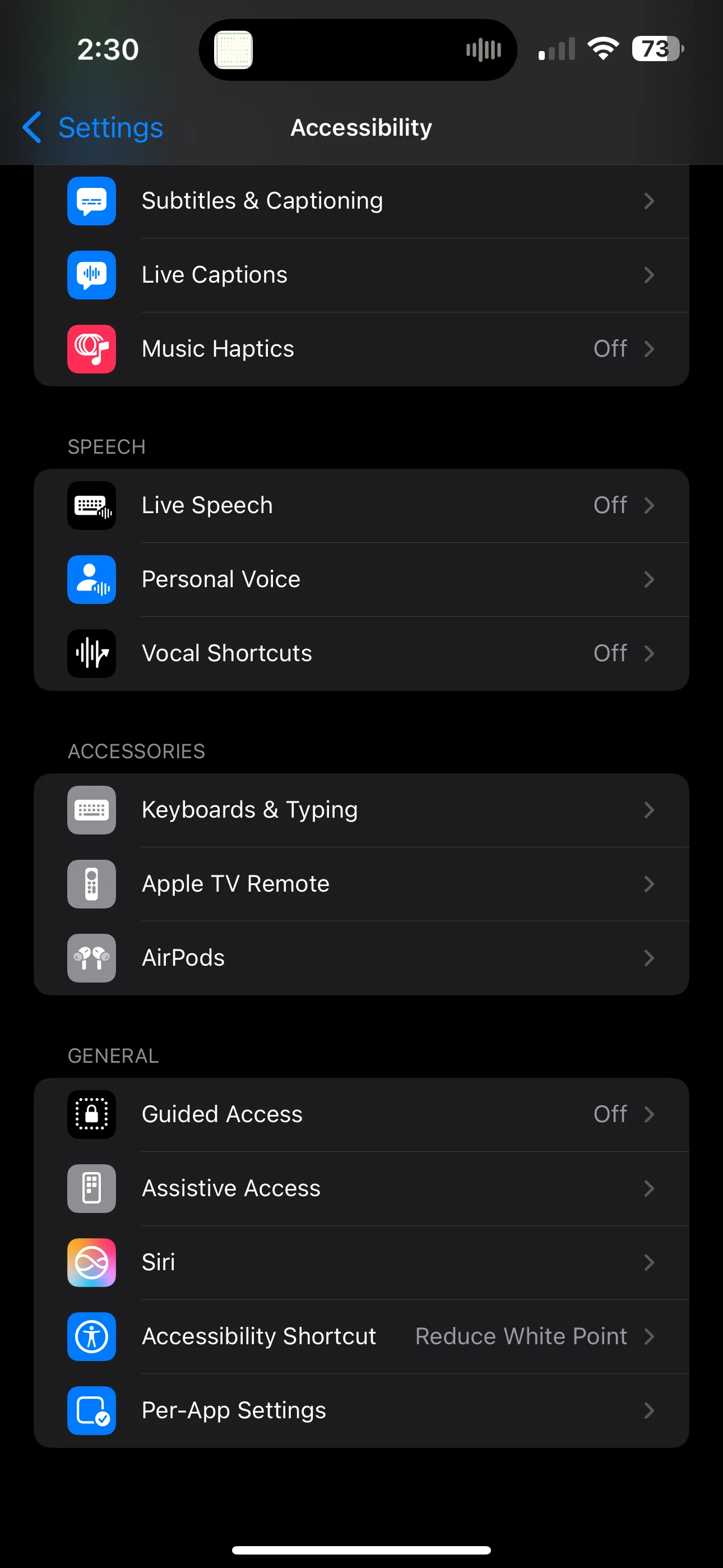 Màn hình cài đặt Trợ năng iPhone với tùy chọn "Phím tắt trợ năng" và danh sách các tính năng, trong đó "Giảm điểm trắng" được chọn.
Màn hình cài đặt Trợ năng iPhone với tùy chọn "Phím tắt trợ năng" và danh sách các tính năng, trong đó "Giảm điểm trắng" được chọn.
Nếu bạn gặp khó khăn trong việc nhấn nút sườn ba lần đủ nhanh, bạn luôn có thể chỉnh sửa tốc độ cần nhấn nút bằng cách mở Trợ năng (Accessibility) > Nút sườn (Side Button) và đặt Tốc độ bấm (Click Speed) thành Chậm (Slow) hoặc Chậm nhất (Slowest).
Nhược điểm của việc đặt tính năng này vào Phím tắt trợ năng là bạn cũng phải nhớ tắt nó đi khi không cần sử dụng nữa. Vì tôi thích dùng tính năng này vào ban đêm – để giúp màn hình điện thoại tối hơn khi ánh sáng mạnh có thể làm đau mắt – tôi thường chọn cách thiết lập tự động.
Tự Động Hóa Tính Năng Giảm Điểm Trắng iPhone Với Ứng Dụng Phím Tắt
Cách tốt nhất để tự động hóa iPhone của bạn là tận dụng ứng dụng Phím tắt (Shortcuts). Tại đây, bạn sẽ tìm thấy vô số cách để cắt giảm các thao tác thủ công cần thiết để mở ứng dụng, thiết lập tính năng, thay đổi cài đặt và hơn thế nữa.
Phím tắt được chia thành hai danh mục chính: Phím tắt (Shortcuts), yêu cầu kích hoạt thủ công và Tự động hóa (Automation), có thể được kích hoạt theo nhiều cách khác nhau. Đối với tính năng này, chúng ta sẽ thiết lập để điểm trắng của iPhone được giảm vào những thời điểm nhất định trong ngày.
Để thiết lập một tự động hóa trên iPhone của bạn:
- Mở ứng dụng Phím tắt (Shortcuts).
- Chạm vào mục Tự động hóa (Automation) ở cuối màn hình.
- Tiếp theo, chạm vào biểu tượng + ở góc trên bên phải và chọn Thời gian trong ngày (Time of Day).
- Đặt thời gian mà bạn thường xuyên cần màn hình tối hơn. Tôi chủ yếu sử dụng tính năng này để làm tối màn hình Chế độ chờ (Standby) của mình, vì vậy tôi đặt của mình là 10:45 PM.
- Đặt tần suất Lặp lại (Repeat) thành Hàng ngày (Daily), sau đó bật Chạy ngay lập tức (Run Immediately). Để tự động hóa ít gây gián đoạn hơn, hãy đảm bảo Thông báo khi chạy (Notify When Run) đã được tắt và chạm vào Tiếp (Next) ở trên cùng.
- Chọn Tự động hóa trống mới (New Blank Automation), sau đó tìm kiếm Đặt điểm trắng (Set White Point) và chọn nó. Đảm bảo từ chuyển đổi màu xanh lam hiển thị Bật (On) và sau đó chạm vào Xong (Done) ở trên cùng để hoàn tất Tự động hóa.
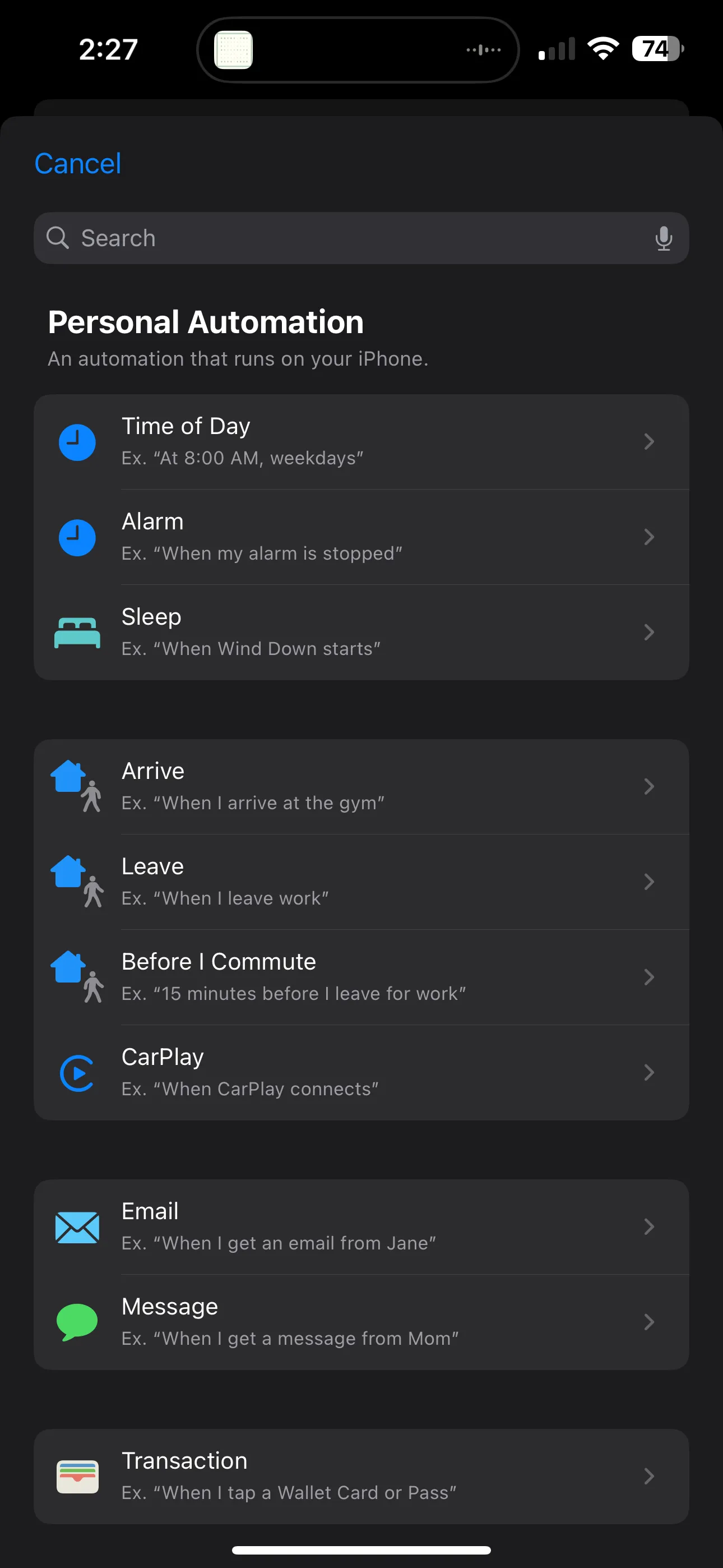 Màn hình chọn loại Tự động hóa trong ứng dụng Phím tắt iPhone, với tùy chọn "Thời gian trong ngày" được đánh dấu.
Màn hình chọn loại Tự động hóa trong ứng dụng Phím tắt iPhone, với tùy chọn "Thời gian trong ngày" được đánh dấu.
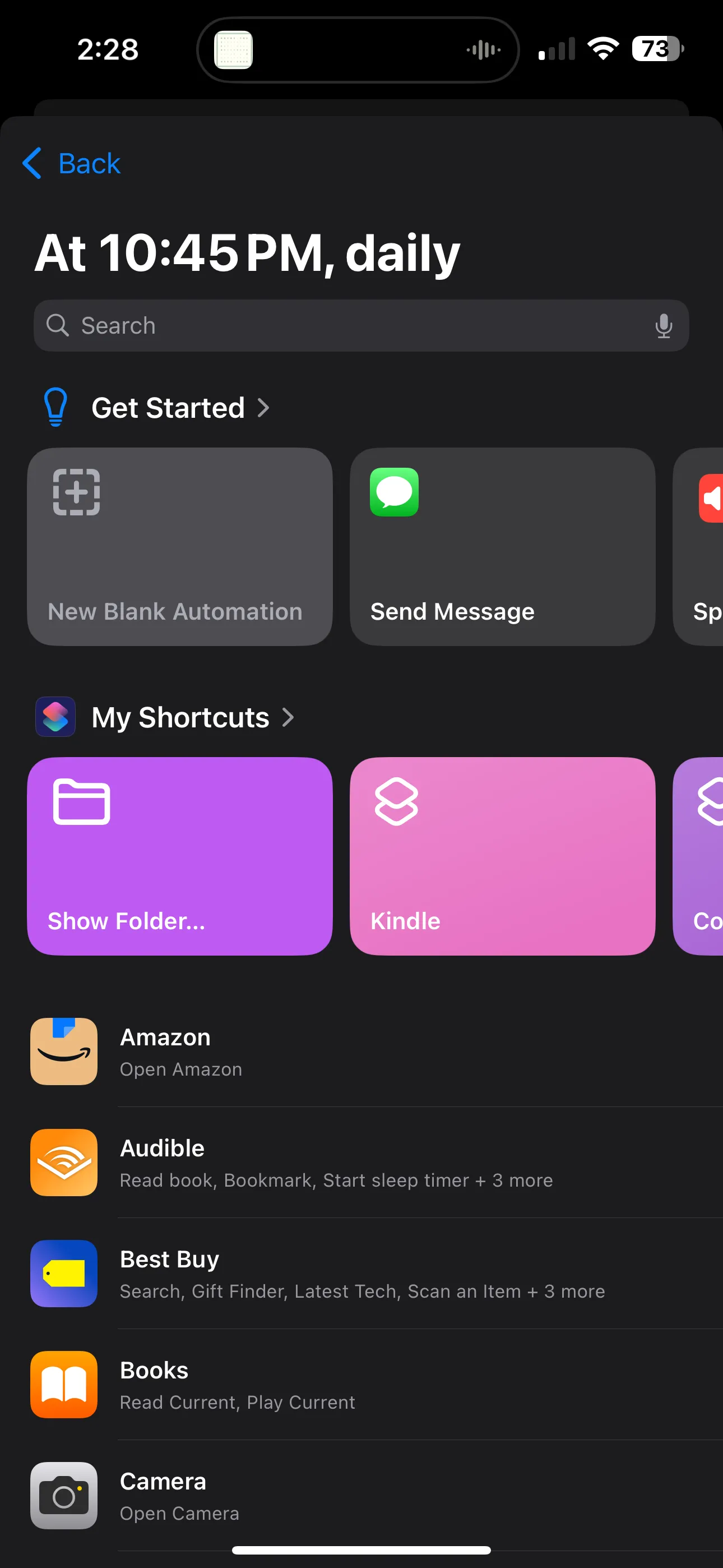 Màn hình chọn tác vụ cho Tự động hóa trong ứng dụng Phím tắt iPhone, với hành động "Đặt điểm trắng" hiển thị sau khi tìm kiếm.
Màn hình chọn tác vụ cho Tự động hóa trong ứng dụng Phím tắt iPhone, với hành động "Đặt điểm trắng" hiển thị sau khi tìm kiếm.
Thực hiện các bước tương tự nhưng đặt thời gian vào buổi sáng sẽ cho phép bạn thiết lập tính năng tự động tắt. Chỉ cần đảm bảo bạn đặt từ chuyển đổi màu xanh lam thành Tắt (Off) trong mục Tự động hóa trước khi lưu. Tôi khuyên bạn nên đặt nó vào thời điểm ngay trước khi bạn thức dậy nếu bạn đang sử dụng nó cho chế độ Chờ như tôi.
Giờ đây, điểm trắng của iPhone của bạn sẽ được giảm vào thời gian đã đặt. Cá nhân tôi thích chạy cả dưới dạng Tự động hóa và tùy chọn thủ công, để tôi luôn có thể bật hoặc tắt nó khi cần. Nhưng, tất nhiên, bạn có thể tự do thiết lập nó theo cách phù hợp nhất với nhu cầu sử dụng của mình.
Đây chỉ là một trong số nhiều cách tiện lợi để tự động hóa các tác vụ hàng ngày trên iPhone của bạn bằng ứng dụng Phím tắt, và tôi thực sự khuyên bạn nên tìm hiểu thêm các khả năng khác. Có rất nhiều phím tắt iPhone tuyệt vời giúp việc sử dụng điện thoại của bạn dễ dàng và nhanh chóng hơn.
Kết Luận
Tính năng “Giảm điểm trắng” trên iPhone là một công cụ đơn giản nhưng vô cùng hiệu quả để kiểm soát độ sáng màn hình, đặc biệt khi bạn cần giảm độ chói xuống mức thấp nhất để bảo vệ mắt hoặc sử dụng trong môi trường tối. Dù bạn chọn cách kích hoạt thủ công qua Phím tắt trợ năng hay thiết lập tự động hóa thông minh với ứng dụng Phím tắt, cả hai phương pháp đều mang lại trải nghiệm xem thoải mái hơn.
Hãy thử áp dụng thủ thuật này để giảm thiểu sự mỏi mắt và tận hưởng việc sử dụng iPhone một cách dễ chịu hơn vào ban đêm. Đừng ngần ngại khám phá thêm các tiềm năng khác của ứng dụng Phím tắt trên iPhone của bạn để biến những tác vụ hàng ngày trở nên đơn giản và hiệu quả hơn.


